Ser du platsincheckning från en app som heter Swarm? Eller bjudde en vän dig att gå med på det roliga?
Här är vad det här handlar om och varför du kanske vill börja använda den.
Vad är Foursquare Swarm App?
Swarm är en social platsdelning app. Många känner till det som tidigare den populära platsdelningsprogrammet Foursquare som lanserades 2009 och växte snabbt till en av de mest populära plattformar som folk brukade låta sina vänner veta var de befann sig i världen genom att checka in på en viss plats med hjälp av sin mobila enhetens GPS-funktion.
Flera år senare hade Foursquare utvecklats bortom dess användning för massincheckning vid varje plats du besöker. Appen har nu delats upp i två: en för platsupptäckt och en annan för att ansluta till vänner.
Den viktigaste Foursquare-appen är nu ett verktyg för att hitta platser runt dig, och dess nyare Swarm-app innehåller de flesta av dess tidigare sociala nätverksfunktioner, extraherad till en helt ny app för att underlätta användningen.
Med andra ord, om du gillar att dela din plats med vänner, så vill du använda Swarm. Om du gillar att upptäcka nya platser runt dig, måste du använda Foursquare.
Följ stegen nedan för att lära dig hur du använder Swarm.
01 av 05Hämta svärm och logga in
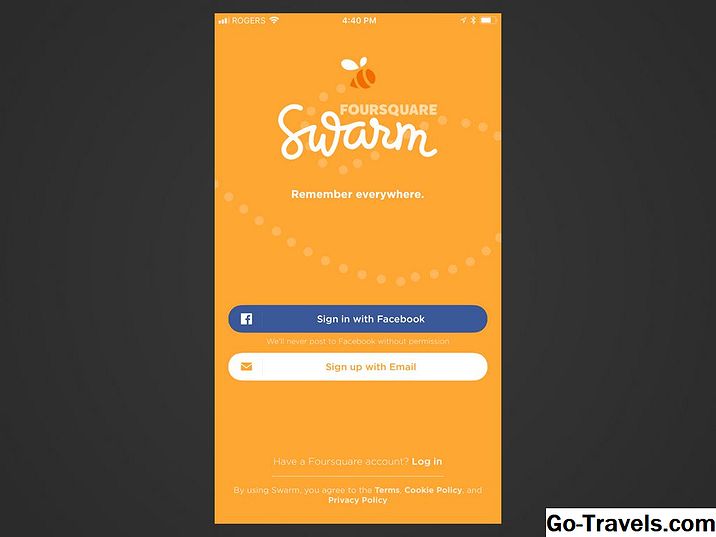
Du kan ladda ner Swarm-appen gratis på iOS- och Android-enheter.
Om du redan har ett konto med Foursquare-appen kan du använda samma uppgifter för att logga in för att svärma och få alla dina profiluppgifter, vänner och inloggningshistorik överförda till den.
Om du inte redan har ett Foursquare-konto kan du logga in på Swarm via ditt Facebook-konto eller skapa ett helt nytt konto med din e-postadress.
Fortsätt läsa nedan
02 av 05Visa din tidslinje
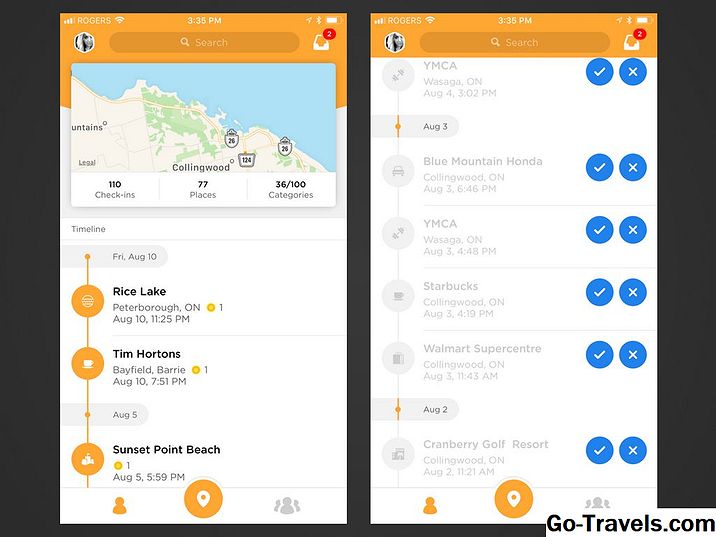
När du har loggat in på Swarm för första gången kan appen ta dig igenom några inledande skärmdumpar innan du kan börja använda den.
Den första fliken, som kan hittas genom att knacka på personikonen på menyn längst ner på skärmen visar du en kartöversikt av din plats och checkar samt en tidslinje för checkin du har gjort. Om du inte har kontrollerat någonstans än, kanske du inte ser mycket, men appen kan ge några incheckningsförslag baserat på de platsdata appen hämtar från enhetens GPS.
Du kan trycka på blå kryssruteknapp bredvid eventuella platsförslag för att bekräfta din incheckning och lägga till den i din tidslinje eller tryck på blå X-knappen för att antingen radera det eller se fler platser nära det om appen var lite bort från din ursprungliga plats.
Fortsätt läsa nedan
03 av 05Anslut med vänner

För att lägga till vänner till Swarm, navigera till fliken vänner på den nedre menyn, markerad av ikonen för tre personer. Om du är en helt ny användare visar appen några alternativ för att lägga till vänner.
Du kan antingen börja skriva i en användares användarnamn i sökfältet högst upp, ansluta till Facebook för att hitta vänner på Swarm eller titta igenom dina befintliga kontakter för att se vem som är på Swarm. Appen kan också erbjuda några vänförslag.
Nu när du navigerar till den här fliken kan du se en tidslinje för dina vänners incheckningar. Och om du någonsin vill lägga till en ny vän trycker du bara på Lägg till vän i övre högra hörnet.
04 av 05Anpassa dina profil och sekretessinställningar

Du kan komma åt din Swarm-profil genom att trycka på profilbildsikonen längst upp till vänster på en flik. Här kan du lägga till en profilbild, ditt namn, telefonnummer, e-postadress, kön, plats och en kort bio. Du kan också se en kort sammanfattning av information baserat på dina incheckningar.
Om du vill konfigurera dina integritetsinställningar trycker du på inställningsalternativet markerat med kugghjulsikonen längst upp till höger på skärmen på din profilflik. Tryck sedan på Sekretessinställningar.
Härifrån kan du kolla eller avmarkera några alternativ om hur din kontaktinformation delas, hur dina incheckningar delas, vem kan se din profilstatistik med mera. Du kan också navigera tillbaka till fliken Inställningar för att konfigurera dina inställningar för ljudeffekter, meddelanden och program från tredje part.
Fortsätt läsa nedan
05 av 05Kolla in din första plats för att dela din plats

Nu när du har kopplat till några vänner, anpassade din profil och konfigurerat dina integritetsinställningar, är du redo att börja dela din plats.
Tryck på den stora plats knapp knappen mitt på menyn längst ner. Swarm upptäcker automatiskt din nuvarande plats för dig och listar den högst upp, men du kan trycka på Byt plats under det om du hellre söker efter en annan närliggande plats.
Incheckningar liknar inlägg på andra sociala nätverk som Facebook. Du kan lägga till en kommentar till din incheckning och välj någon av emoji ikoner längst upp för att gå med det, eller du kan snäppa ett foto som ska fästas på det.
Du kan också trycka på personikonen längst ner till vänster för att märka andra vänner du är med, tryck på hänglås ikon att checka in från nätet eller knacka på Facebook / Twitter-ikoner att dela automatiskt till dina sociala profiler. Tryck på den blåa Check in-knappen när du är klar.







